
Чтобы вставить таблицу в документ, достаточно щелкнуть накнопке Вставить таблицу на стандартной панели инструментов и выделить на схеме нужное число строк и столбцов.
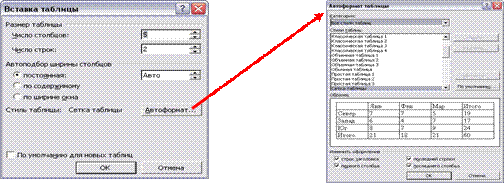
Если, помимо размера, вы хоте ли бы задать формат таблицы, воспользуйтесь командой Добавить таблицу в меню Таблица, чтобы открыть диалоговое окно Добавление таблицы.

Можно также создать таблицу, преобразовав выделенный фрагмент текста.
Для ввода данных в таблицу следует поместить курсор в нужную ячейку и ввести текст, числа или другую информацию. Перемещение по ячейкам осуществляется с помощью клавиши Tab, клавиш-стрелок или указателя мыши. Верхний ряд таблицы используется обычно для названий столбцов, а правый столбец - для названий строк.
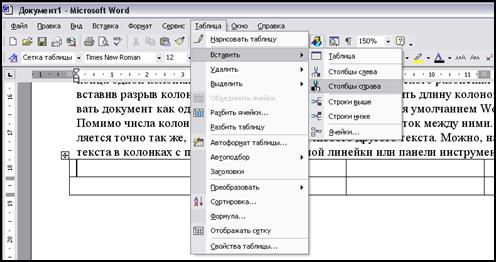
Структуру таблицы можно модифицировать, изменив число строк или столбцов. Чтобы вставить строку или столбец, щелкните в ячейке, до или после которой осуществляется вставка. Затем в меню Таблица укажите на команду Вставка и щелкните на нужном варианте: выше или ниже строки, справа или слева от столбца.
|
|
|
Если перед вставкой вы выделили несколько строк или столбцов, Word добавит такое же количество строк или столбцов. В большинстве случаев, чтобы изменить таблицу, нужно выделить либо всю таблицу, либо ее часть. В следующей таблице описано, как это делается.
| Чтобы выделить | Выполните следующее действие |
| Таблицу | Щелкните на кнопке Выделить таблицу в левой верхней ячейке таблицы. Или в меню Таблица укажите на команду Выделить, а затем щелкните на Таблица. |
| Столбец или строку | Поместите указатель над столбцом или слева от строки и, когда указатель примет форму È стрелки, щелкните. |
| Ячейку | Щелкните дважды в ячейке. |
| Несколько ячеек | Щелкните в первой из выделяемых ячеек, нажмите клавишу Shift и воспользуйтесь клавишей Æили È,чтобы выделить несколько ячеек в столбце или строке соответственно. |
После того как вы изучите основные приемы работы с таблицами, вы сможете эффективно размещать большие объемы информации. К основным приемам работы с таблицами относятся следующие.
· Вставка строк или столбцов. Если курсор находится в крайней правой ячейке таблицы, достаточно нажать на клавишу Tab, чтобы добавить строку в таблицу.
· Чтобы вставить строку или столбец, щелкните в ячейке, до или после которой осуществляется вставка. Затем в меню Таблица укажите на команду Вставка и щелкните на нужном варианте: выше строки, ниже строки, справа от столбца или слева от столбца. Если вы выделили несколько строк или столбцов и воспользовались одной из команд Insert (Вставка), Word добавит такое же количество строк или столбцов.
|
|
|
· Чтобы удалить строку или столбец, выделите соответствующий элемент и воспользуйтесь командой Удалить в меню Вставка.
· Если данные не умещаются в ячейках или наоборот - занимают слишком мало места, можно изменить размер столбцов или строк, перетащив их границы. Чтобы быстро изменить размер всей таблицы, щелкните в любой ячейке, а затем перетащите рукояткувыделения, которая появится в нижнем правом углу таблицы.
·
 | 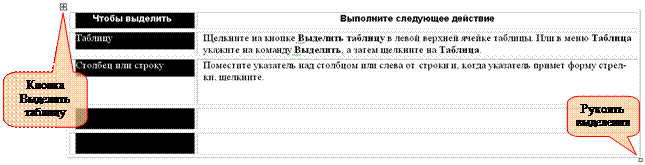 | ||
Работая с таблицей, можно объединить несколько ячеек в одну или разделить большую ячейку на несколько маленьких. Например, можно объединить все ячейки первой строки и внести в нее название таблицы. Объединение и разбиение ячеек осуществляется с помощью команд Объединить ячейки или Разбить ячейки в меню Таблица.
· Чтобы изменить размеры конкретных строки или столбца, измените их ширину, указывая на одну из границ и протащив ее до нужного положения.
· Чтобы переместить таблицу, можно щелкнуть на кнопке Выделить таблицу, а затем перетащить таблицу в другое место или воспользоваться кнопками Вырезать и Вставить на стандартной панели инструментов.
· Информацию в таблице можно отсортировать, воспользовавшись командой Сортировка в меню Таблица. Диалоговое окно команды позволяет указать столбцы, по которым осуществляется сортировка, и принцип сортировки: в порядке возрастания или убывания. Например, если таблица содержит столбцы для имен, телефонов и адресов служащих компании, можно отсортировать таблицу по имени, чтобы упростить поиск сведений о сотрудниках.

 2015-07-14
2015-07-14 939
939







